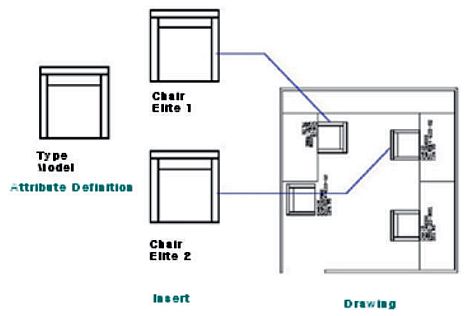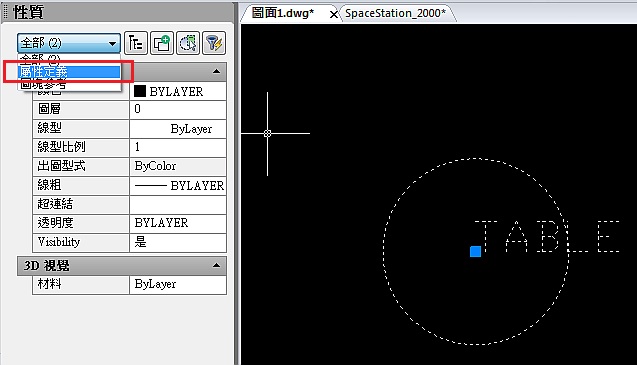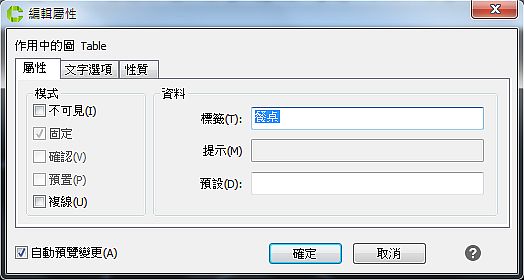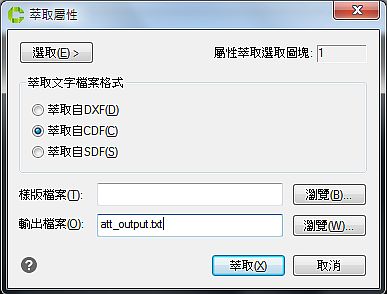31-1 關於屬性
圖塊不只是圖形而已,它還可以包含文字資料,稱之為"屬性"。若要使用屬性,首先要定義屬性,屬性性質包含標籤,提示,數值,文字格式,文字位置,以及其他選項(如:不可見,固定,確認及預置等)
如果您將屬性定義在圖塊上,之後,您在插入該圖塊時,系統會提示您輸入數值,每個圖塊可以有不同的屬性值。
您可以點擊屬性標籤,或是使用性質列,編輯屬性值。
屬性値的用途很廣,在完成圖面後,您可以萃取屬性値製做成表格或是其他的應用。
每個圖塊可以有多個屬性値,並以屬性標籤區分,您也可以隱藏屬性不顯示也不出圖。
31-2 定義屬性(ATTDEF)
定義屬性(ATTDEF)命令用來定義屬性。1、下拉選單:[繪製]→[圖塊]→[定義屬性]
2、工具列圖示 :
3、功能區面板 :[插入]→[圖塊定義]→[定義屬性]
4、命令:ATTDEF
| 選項 | 說明 |
|---|---|
| 模式 | |
| 不可見 | 隱藏屬性 |
| 固定 | 輸入固定屬性値 |
| 確認 | 提示確認屬性質是否正確 |
| 預置 | 預設屬性値 |
| 鎖住位置 | 鎖住屬性位置 |
| 複線 | 允許使用複線文字 |
| 屬性 | |
| 標籤 | 輸入屬性標籤名稱 |
| 提示 | 輸入提示文字 |
| 預設 | 預設屬性値 |
| 插入點 | |
| 在螢幕上指定 | 關閉視窗,在繪圖區指定 |
| X,Y,Z | 輸入座標值(X,Y,Z) |
| 文字設定 | |
| 對正 | 文字對齊方式 |
| 文字型式 | 指定要套用的文字型式 |
| 註解 | 標示屬性文字式可註解的 |
| 文字高度 | 設定文字高度 |
| 旋轉 | 設定文字旋轉角度 |
| 邊界寬度 | 設定文字邊界間隙寬度 |
31-3 顯示屬性命令(ATTDISP)
顯示屬性命令,控制屬性的顯示。1、工具列圖示:
2、功能區面板:[插入]→[圖塊定義]→[顯示屬性]
3、命令:ATTDISP
| 選項 | 說明 |
|---|---|
| 打開(ON) | 強制顯示屬性值 |
| 關閉(OFF | 強制隱藏屬性値 |
31-4 編輯屬性(DDATTE)
(按 分享好友後顯示精彩內容...)
分享好友後顯示精彩內容...)
 分享好友後顯示精彩內容...)
分享好友後顯示精彩內容...)
編輯屬性有3種方式可以使用:
1.編輯屬性(DDATTE)命令,是視窗編輯器的模式。
1、工具列圖示:
2、功能區面板:[插入]→[圖塊]→[編輯屬性]
2.屬性編輯(ATTEDIT)命令,是命令列的編輯模式。
命令:-attedit
要一次編輯一個屬性嗎?(Enter)
請輸入要編輯屬性的圖塊<*>: (Enter)
編輯下列名稱的屬性<*>: (Enter)
編輯下列文字的屬性<*> : (Enter)
請選擇具有屬性的圖塊: (選取圖塊並按下Enter)
設定中的物件:1
請選擇具有屬性的圖塊:(Enter)
1 個屬性已選取
位置(P)/角度(A)/文字(T)/型式(S)/顏色(C)/高度(H)/圖層(L)/下一個(N)/前一個(R)/結束(Q)/<下一個(N)>:
3.性質列編輯屬性
1、選取一個帶有屬性的圖塊。
2、選取的物件內容中,選擇[屬性定義]。
3、性質列中即可顯示屬性文字欄位。
1.編輯屬性(DDATTE)命令,是視窗編輯器的模式。
1、工具列圖示:
2、功能區面板:[插入]→[圖塊]→[編輯屬性]
2.屬性編輯(ATTEDIT)命令,是命令列的編輯模式。
命令:-attedit
要一次編輯一個屬性嗎?(Enter)
請輸入要編輯屬性的圖塊<*>: (Enter)
編輯下列名稱的屬性<*>: (Enter)
編輯下列文字的屬性<*> : (Enter)
請選擇具有屬性的圖塊: (選取圖塊並按下Enter)
設定中的物件:1
請選擇具有屬性的圖塊:(Enter)
1 個屬性已選取
位置(P)/角度(A)/文字(T)/型式(S)/顏色(C)/高度(H)/圖層(L)/下一個(N)/前一個(R)/結束(Q)/<下一個(N)>:
3.性質列編輯屬性
1、選取一個帶有屬性的圖塊。
2、選取的物件內容中,選擇[屬性定義]。
3、性質列中即可顯示屬性文字欄位。
31-6 圖塊屬性管理員
(按 分享好友後顯示精彩內容...)
分享好友後顯示精彩內容...)
 分享好友後顯示精彩內容...)
分享好友後顯示精彩內容...)
圖塊屬性管理員可以管理選取圖塊的屬性。
1、請輸入命令:BATTMAN
2、在以下視窗中[圖塊]中選擇圖塊,此例選擇[Table]。
3、選取該屬性值[餐桌]後,按下[編輯]。
4、更改屬性值後,按下[確定]儲存。
1、請輸入命令:BATTMAN
2、在以下視窗中[圖塊]中選擇圖塊,此例選擇[Table]。
3、選取該屬性值[餐桌]後,按下[編輯]。
4、更改屬性值後,按下[確定]儲存。
31-7 萃取屬性
(按 分享好友後顯示精彩內容...)
分享好友後顯示精彩內容...)
 分享好友後顯示精彩內容...)
分享好友後顯示精彩內容...)